Как подключить broadlink rm pro к wifi сети
В продолжении темы контроллеров для пультов дистанционного управления, поговорим про Broadlink RM Pro + и RM Plus. Эти устройства интересны тем, что работают и с инфракрасными и с радио пультами, что делает их действительно универсальными. Для облегчения изложения, далее я буду рассказывать про RM Pro +, но все сказанное в части управления и интеграции — полностью соответствует и RM Plus.
Содержание
Где купить ?
-
— цена на момент публикации $ 36.99 — цена на момент публикации $ 38.78 — цена на момент публикации $ 37.90 — цена на момент публикации $ 34.22
Параметры
Поставка
Поставляется устройство в плотной картонной коробке, с качественной цветной полиграфией. На фронтальной части имеется фотография устройства и название модели. На торцах указаны параметры и функции устройства, совместимость с внешними сервисами.
Упаковка продуманная, внутри коробки находится пластиковая вставка, которая удерживает контроллер и защищает его при пересылке. Кроме контролера в коробке нашлись еще — кабель USB micro USB, блоки питания с евровилкой, крепеж на стену и инструкция.
Блок питания выдает стандартное для USB напряжение 5 вольт, мощность — 5 Ватт, насколько я помню в RM Plus — был только кабель, без блока питания. Еще одно отличие от RM Plus — возможность крепления на стену, для чего в комплекте имеется специальная планка и крепеж
Для тех кто впервые столкнулся с этим классом устройств — пригодится инструкция, она на английском языке и снабжена иллюстрациями. В ней же имеется ссылка на официальное приложение Intelligent Home Center.
Конструкция
Контроллеры имеют треугольную форму, RM Pro + — в в виде усеченной пирамиды с закругленными краями и глянцевого пластика. На фронтальную сторону с логотипом, выходят окошки светодиодов активности и обучения.

На нижней части имеется наклейка с серийным номером и параметрами, а также отверстия для установки на крепежную планку.

На одном из боковых торцов расположен разъем питания micro USB — это удобно, так как можно запитать контроллер от любого 5 В блока питания с USB и кнопка reset.

Для наглядности — сравнение с Broadlink RM Plus, который кстати отлично работает у меня в течении более чем 2,5 лет.

И с бочкообразным Broadlink RM mini3 — обзор которого я делал не так давно

Приложение
Для работы с устройством нам понадобится официальное приложение Intelligent Home Center. Переходим в список устройств, нажимаем добавить и переходим в раздел пультов дистанционного управления.
Далее выбираем интересующую нас модель устройства и переводим смартфон в 2,4 ГГц сеть, так как 5 ГГц не поддерживается.
Возможно нужно будет перевести контроллер в режим сопряжения, при помощи скрепки. Ждем пока мастер подключения найдет устройство, даем ему имя и присваиваем локацию.
После этого устройство появляется в системе, в плагине имеется большое количество типов устройств, которыми теперь можно управлять со смартфона или автоматизациями при помощи трансляции кодов управления.
Обучение кодам
Перед тем как перейти к Home Assistant — я расскажу про обучение пользовательским кодам управления в приложении, чуть далее станет понятно зачем. В перечне типов устройств выбираем User Define, получаем предупреждение что такие пульты не будут работать с голосовыми сервисами, даем название и выбираем локацию для нового пульта.
Нажимаем плюс для добавления новой кнопки, далее нужно выбрать тип пульта — инфракрасный или радио. Отличаются они тем, что у ИК пульта на торце имеется или окошко или светодиод, а у радио — есть антенна или просто глухой корпус. Далее выбираем вид кнопки
Обучение ИК коду — простое, контроллер сразу переходит в режим ожидания, направляем на него пульт донор, нажимаем на кнопку и код присваивается созданной кнопке. Для радиопультов — процесс двухэтапный. Сначала контроллер должен найти частоту работы пульта, в этом режиме нужно зажать любую из клавиш пульта донора и ждать.
После того как контроллер настроится на частоту пульта он переходит в режим обучения — тут по аналогии с ИК — нажимаем на нужную клавишу радио пульта и код присваивается созданной пользовательской кнопке.
Home Assistant
В обзоре Broadlink RM mini3 — я показывал способ добавления в домен remote. В этом обзоре рассмотрим другой вариант — в домен switch. Для этого нам нужно знать IP и MAC адрес устройства. Тут различий между Broadlink RM Pro + и Plus — нет.

После перезагрузки интанса у нас появятся две службы — broadlink.learn и broadlink.send которые мы будет использовать для обучения и передачи кодов.

Для обучения удобно сделать скрипт, чтобы не запускать службу и вписывать параметры вручную. Как видите различия между обучением RM Pro + и Plus — тоже нет, а вот кстати RM mini3 — в данной версии НА 0.103.5 — этот сервис не работает.

База кодов
Посмотреть на процесс можно в видео версии обзора, в конце текста

Отличием этого способа от варианта добавления в раздел remote является то, что коды мы видим и можем сохранять в явном виде. По сути у нас есть возможность создать полную базу кодов со всех пультов.

Коды имеют свой формат, они пригодны для передачи другими контроллерами Broadlink, но не подходят например для контроллеров Xiaomi, обратной совместимости тоже нет.
Для передачи используем службу broadlink.send, указываем адрес нужного контроллера и перечень команд. Важный момент — в конце команды, если нет, нужно дописать ==, тогда будет работать корректно.
Контроллер RM mini3 — работает в таком режиме нормально.

А теперь перейдем к кодам радиопультов. Я не зря рассказал об обучении пультов в приложении, так как контролеру нужно сначала просканировать частоты. Методика такая — запускаем приложение, и переходим в режим обучения и выбираем радиопульт. После того как контролер просканирует и настроится на частоту пульта, он перейдет в режим обучения на 30 секунд.
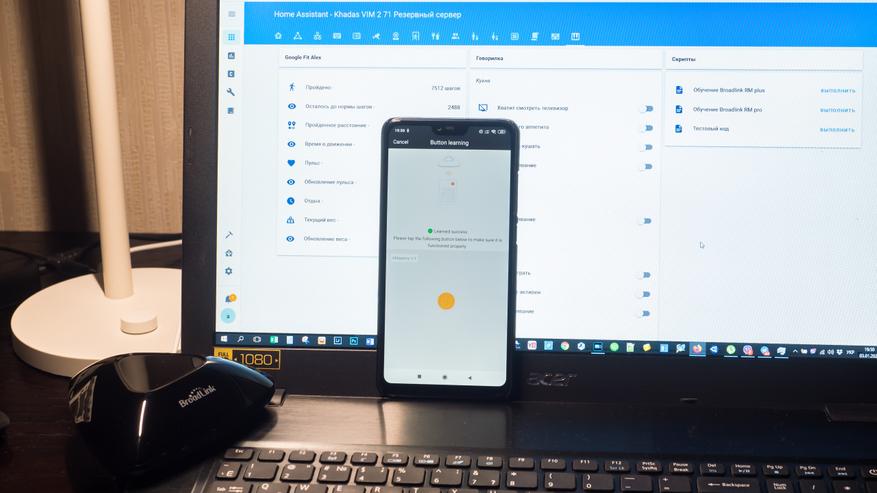

Полученные коды можно использовать в скриптах и автоматизациях для управления устройствами, которые нельзя подключить к Home Assistant другими способами. Для получения обратной связи можно использовать например сенсоры энергопотребления, либо физические устройства — типа датчиков открытия на герконах.
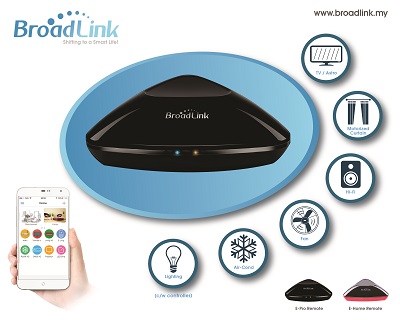
Читать обязательно!
1. Любая версия Broadlink RM (даже PRO!) - не приемник, а передатчик, принимать сигналы может только в режиме обучения, управляется только через фирменное приложение
2. Сторонние датчики к системе подключать нельзя





SmartOne – это мозг Вашей системы безопасности. Этот прибор может определять открытие/закрытие двери и в соответствии с этим включать/отключать тревогу, отопление или освещение. Датчик движения реагирует на любое движение в радиусе его действия. SmartONE поддерживает до 16 датчиков.
В одном наборе 4 устройства. В комплект прибора входит 4 компонента: SmartONE, датчик двери, датчик движения (PIR) и Пульт дистанционного управления. SmartONE будет присылать на Ваш смартфон уведомления, что происходит в Вашем доме, когда Вы находитесь за его пределами.
Разработанный как «Умный мозг» Вашего дома, при изменении состояния окружающей среды SmartONE получает сигнал от датчиков и может давать сигналы на включение других подключенных устройств. Он может также использоваться как будильник, центр предупреждения об определенных событиях.
Датчик движения (PIR)
Датчик движения обнаруживает движение в зоне ее покрытия и присылает уведомление на Ваш смартфон. Он может быть также настроен на включение/выключение света ночью при обнаружении движения. При этом он одновременно производит анализ действий, которые он воспринимает и соответственно реагирует, например, для отслеживания действий детей и пожилых людей для своевременного принятия мер безопасности для них.
Брелок дистанционного управления
Брелок «Пульт дистанционного управления» упрощает управление Вашим домом через Ваш смартфон, позволяя полностью или частично принять меры безопасности Вашего дома или, наоборот, снять их, а также подает сигнал «SOS» в чрезвычайных ситуациях. Режим «AUTO» для заблаговременной подготовки комфортных условий дома к Вашему приходу. Направляясь домой, Вы заранее можете задать режим Auto для запуска подключенных к Вашему смартфону устройств для включения света, музыкального плеера или даже Вашей системы отопления, так что Ваш дом к Вашему приходу будет готов для Вас. SmartONE позволяет установить конечную взаимосвязь и взаимодействие между различными устройствами.
Broadlink SmartONE может взаимодействовать с Broadlink SP, Broadlink RM mini и Broadlink RM Pro.

А такое устройство уже есть, и справляется с задачами универсального умного пульта безукоризненно. Имя ему Broadlink RM Pro.
Функциональные возможности Broadlink RM Pro
Сам девайс представляет собой закрытую коробку, внутри которой находится контролер. С помощью Wi-Fi модуля и специального приложения, Broadlink RM Pro соединяется со смартфоном, и на программном уровне позволяет использовать множество созданных пультов управления под конкретные устройства.
Получается, что небольшое и доступное устройство, способно объединить функции контроля и управления практически всей электронной, и бытовой техники в доме. С помощью универсального пульта, каждый желающий может создать умный дом Broadlink, управляемый с помощью смартфона.
Как работает Broadlink RM Pro
- Установите приложение E-control илиIntelligent Home Center (IHC) с AppStore, Google Play, 4PDA, или официального сайта.
- Подключите устройство к сети 220В, зубочисткой или скрепкой, на 3-5 секунд зажмите кнопку Reset в отверстии.
- Держите до тех пор, пока быстро замигает синий светодиод. Это значит, что устройство откатилось до заводских настроек и готово к использованию.
- Пройдите регистрацию в приложении, создав свой профиль в системе.
- Нажмите «Настройка» в верхнем углу слева, подключитесь к Wi-Fi сети и выберите Broadlink RM Pro.
- Далее, жмите «Добавить пульт» и выбирайте шаблон из нужной вам рубрики.
- На примере программирования пульта ДУ кондиционера, сделайте аналогичные действия для любого другого.
- В открытом шаблоне, нажмите кнопку вкл/выкл, затем нажмите аналогичную кнопку вкл/выкл на пульте ДУ кондиционера, направленного в сторону контроллера.
- Если все делаете правильно, то в обратной связи на экране смартфона увидите уведомление «Сохранено».
Аналогичным способом привязывается каждая кнопка пульта, а затем сохраняется шаблон, полностью копирующий запрограммированные функции пульта ДУ.
Так как приложение на русском языке, а навигация в нем довольно простая, раздел сценариев и таймера можно найти без труда.
Все настроенные пульты будут выводится на главном экране приложения. Обзор умного дома можете посмотреть на видео.
Сценарии управления
Сценарии Broadlink используют в приложении практику IFTTT (If This Then That), которую можно воспринимать так: если выполняется такой параметр, то нужно сделать следующий. Наглядный пример можно увидеть на видео.
Создание сценария начинается с большой кнопки «Плюс». Действия для сценария доступны только с сохраненными шаблонами пультов, и с подключенными элементами системы. Прежде чем создавать сценарий, эмулируйте все пульты ДУ и подключите остальную приобретенную технику Broadlink.
Другие элементы системы Broadlink
Взаимодействие происходит и с другими элементами системы: умными розетками, датчиками и выключателями.
Розетки
Существует две модели Wi-Fi розеток SP3 и SP3S. Отличие в том, что у первой есть встроенный счетчик электропотребления. В остальном они идентичны.

Умная розетка подключается к Wi-Fi сети, также находится и подключается в приложении E-control, а затем используется в программируемых действиях и сценариях. Например, уходя из дому, можно по сценарию выключить подачу напряжения на подключенные к сети электроприборы. А если подключенный через умную розетку прибор, долго находится в режиме ожидания, она способна отключить по соображениям безопасности и экономии электроэнергии.
Корпус розетки выполнен из огнеупорного материала, есть защита от скачков напряжения. А заглушка позволяет защитить любопытных детей, от возможного удара током.
Выключатели
В системе присутствуют модели радиовыключателей Broadlink TC2 на одну, две и три зоны.

Можно использовать как обычный выключатель со светодиодными подсветками, а также подключить к приложению E-control, предварительно настроив работу с Broadlink RM Pro.
Рабочее расстояние от устройства управления – 8 метров.
Датчики
Первая представляет собой единую панель с набором сенсоров, отвечающих за показатели влажности, температуры, света, уровня шума, чистоты воздуха. Подключается по Wi-Fi к RM Pro и с помощью приложения может выдавать информацию, и учувствовать в пользовательских сценариях.

- блока управления S2;
- пульта для управления;
- датчика двери;
- сенсора движения.
Блок управления контролирует состояния датчиков, подключается к приложению и выдает информацию в режиме онлайн, что происходит в конкретный момент в охраняемом помещении. Любое изменение в доме фиксируется датчиками, информация об этом поступает на блок S2 и транслируется соответственный сигнал на смартфон.
Сравнение системы Broadlink c другими системами (протоколами) умных домов
Система Broadlink позиционируется как доступное решение умного дома для каждого желающего. Цена универсального пульта RM не превышает 3000 рублей. А конкурент в данной ценовой категории – система умного дома Xiaomi. Прежде чем сравнивать, ознакомимся с этой системой.
- Хаб-контроллер.
- Датчики движения, открытие/закрытия окон и двери.
- Многофункциональная кнопка.
Контроллер связывает все элементы. Использует собственную защищенную и энергоэффективную сеть ZigBee Xiaomi. В него встроены громкоговоритель для оповещения и подсветка.
Датчики передают хабу информацию о своем состоянии. Хотя в базовую комплектацию входит 2 сенсора, к контроллеру можно подключать столько устройств, сколько вам необходимо.
- Одиночное касание включает и отключает подсветку.
- Два касание активирует сигнализацию.
- Три касания сопрягает ее с датчиками.
Для первого подключения к приложению Mi Home, удерживайте 5 секунд кнопку. Также, это приведет к сбросу всех настроек к заводским.
Таблица – Сравнение систем умных домов Broadlink и Xiaomi
| Система | Broadlink | Xiaomi |
| Базовый комплект | Базы нет, элементы собираются по отдельности | контроллер, 2 датчика, Smart-кнопка |
| Протокол подключения | Wi-Fi | ZigBee |
| Управление со смартфона | Есть | Есть |
| Прошивка приложения | поддерживает русский язык | поддерживает русский язык |
| Настройка пультов ДУ | Есть | Есть |
| Цена пульта | От 1270 рублей | От 1490 рублей |
| Эргономика | Малые элементы и обтекающие формы | Малые элементы и округлые формы |
Выбирать ту или иную систему умного дома следует из поставленных задач. Если нужен обширный функционал с применением сценариев, с множеством бытовых приборов – присмотритесь к Broadlink. Если важны безопасность, эргономика, энергоэффективность – изучите решения умного дома от Xiaomi детальнее.

Но есть средство, которое заставит Алису выполнять последовательность действий, о которых она даже не знает. Это средство виртуальная кнопка в программе от Broadlink.
Для тех, кто пока не совсем в курсе перечислю необходимые для настройки устройства:


В новой версии кроме изменений формы, добавлены еще датчик температуры и влажности, установленные прямо в кабеле питания. С обнаружениями пультов вполне нормально справляются оба устройства. Чисто психологически лучше, конечно, брать поновее. RM3 PRO+ все меньше попадается в продаже.

Допустим, что у нас есть все вышеперечисленное, а также руки и голова 🙂
Для начала в приложении Broadlink следует добавить RM3 или RM4 (те самые универсальные пульты). Тут все просто. В верхнем правом углу экрана нажимаем на «+» и в выпавшем меню – добавить устройство. Если нужно включите услуги определения местоположения. Далее начнется сканирование сети, поиск устройств. Разумеется, нужно выбрать вашу сеть, ввести к ней пароль. Смотрите, чтобы в процессе обнаружения на устройстве мигал синий светодиодик. Если не мигает, нужно нажать и удерживать кнопку reset в углублении на корпусе, пока не замигает. С установкой обычно проблем не бывает. Дальше устройство можно переименовать или оставить как есть, не на что не влияет. На главном экране появится устройство:![универсальный пульт значок. Виртуальная кнопка от Broadlink.]()
Теперь подготовительные процедуры завершены. Берем в руки пульт от самодельного обогревателя (естественно его ни в какой базе пультов нет) или вы можете взять любой другой пульт, кнопки которого вам интересны и поехали.

Читайте также:


